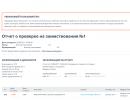Вирус вымогатель не запускается компьютер. Вирус просит деньги за разблокировку компьютера
 Вирус вымогатель – это крайне опасная вредоносная программа, что при попадании в операционную систему персонального компьютера полностью блокирует ее работу. Чтобы разблокировать компьютер от вируса вымогателя, требуется оплата специального кода путем отправки СМС или перевода по указанным реквизитам. В противном случае, он угрожает уничтожить все имеющиеся на ПК данные.
Вирус вымогатель – это крайне опасная вредоносная программа, что при попадании в операционную систему персонального компьютера полностью блокирует ее работу. Чтобы разблокировать компьютер от вируса вымогателя, требуется оплата специального кода путем отправки СМС или перевода по указанным реквизитам. В противном случае, он угрожает уничтожить все имеющиеся на ПК данные.
Что делать в сложившейся ситуации и как предотвратить заражение, мы и поговорим в данной статье.
Вирусы-вымогатели существуют нескольких видов, а именно те, которые:
- Блокируют сайты.
- Блокируют работу браузера.
- Блокируют работу операционной системы.
Конечно, это далеко не весь список подобных угроз, их существует огромное множество, все они разные и требуют разных сумм.

Какими бы они ни были, атака вируса вымогателя нацелена на то, чтобы испугать вас и получить ваши деньги. И что неудивительно, многие действительно оплачивают код, чтобы избавиться от проблемы. Но дело в том, что отправка сообщениями не поможет убрать вирус вымогатель с компьютера, и вы просто-напросто зря потратите деньги. Именно поэтому ни в коем случае нельзя отсылать деньги! Этим вы не спасете ситуацию и не решите возникшую проблему.
Принимаем меры по защите ПК
Вредоносные утилиты водятся везде, в том числе и на многочисленных сайтах для взрослых, файлообменниках и прочих подобных ресурсах. Крайне часто они прячутся в файлах с расширениями exe, zip, rar, .msi, cmd, bat. Они могут маскироваться под обычный флеш-плеер, установив который, операционная система полностью заблокируется. Более того, можно заразиться как по сети, так и через съемные носители.
Несколько советов, как защитить свой ноутбук :

Если вы пренебрегли вышеуказанными советами и ваш ПК был атакован то, как удалить вирус вымогатель мвд рб или любую другую вредоносную программу мы поговорим дальше.
Как избавиться от угрозы и восстановить работу Windows
Если вы не знаете, как работает стандартный вирус вымогатель или шифровальщик, то для вас будет сюрпризом известие, что простой процедурой удаления от него не избавишься. Это значит, что вирус должен быть удален автоматически при помощи надежного антивируса, который будет способным обнаружить вредоносную программу и удалить ее.
Однако такие вирусы, как предупреждение мвд в интернете, могут блокировать работу антивируса, а то и вовсе не дать системе загрузиться, в таком случае вылечить компьютер становится значительно сложнее.
Удаление с помощью антивирусного ПО с загрузкой в безопасном режиме

Шаг 2: Удаление вируса:

Откат системы до точки восстановления
Очень эффективный способ, который позволит откатить все изменения Windows до момента, когда ПК или ноутбук еще не был заражен вымогателем.
Инструкция для Windows XP/Vista/7
- Делаем так же, как и указано для вышеописанного способа, только в окне «Advanced Boot Options» выбираем «Command Prompt».
Шаг 2: Проводим восстановление.

Наш мир уже не идеален, если в нем нет работающего компьютера. Внезапно заблокированный вирусом домашний компьютер – катастрофа, и происходит она в момент для этого неподходящий. Даже если вы постоянно обновляете базы антивирусной программы, вы не застрахованы от проникновения некоторых видов вируса в компьютер. На работе с проблемой справится специальная служба, программисты тоже разберутся сами – поможем обычному пользователю ПК.
Не секрет, что вирусы чаще всего легко проникают при подключении компьютера к сети интернет, если не соблюдать правила информационной безопасности. Вы прошли по неизвестной ссылке в социальной сети или на любом, хорошо вам знакомом сайте скачиваете файл – внезапно на экране возникает баннер. Все, этого достаточно, чтобы «заполучить» вирус. Речь идет о «вирусах-вымогателях», «блокирующих вирусах». Баннеры могут быть разными – в зависимости от разновидности вируса. Но смысл у них одинаков: вас в чем-то обвиняют и предлагают уплатить штраф и так далее. Никогда не перечисляйте деньги на номер телефона, указанный на экране. Сообщение о нарушении вами статьи Уголовного Кодекса выведено специально для того, чтобы вы как можно быстрее захотели закрыть этот вопрос, пока никто не заметил. Если перевести на номер деньги, то вскоре придет второе сообщение о новой сумме. Основная мысль – не поощряйте вымогателей. Вы подкармливаете вирус, а не боретесь с ним.

Вы выполнили все инструкции, попробовали все методы, но справиться с вирусом, заблокировавшим компьютер, не удалось. Обратитесь в службу поддержки Microsoft . По телефону с вами свяжется консультант по техническим вопросам и проинструктирует.
С помощью троянов семейства Winlock, известных как «блокировщики Windows», у рядовых пользователей вымогают деньги уже более пяти лет. К настоящему времени представители этого класса вредоносных программ серьёзно эволюционировали и стали одной из самых частых проблем. Ниже предлагаются способы самостоятельной борьбы с ними и даются рекомендации по предотвращению заражения.
Появление трояна в системе обычно происходит быстро и незаметно для пользователя. Человек выполняет привычный набор действий, просматривает веб-страницы и не делает чего-то особенного. В какой-то момент просто появляется полноэкранный баннер, который не удаётся убрать обычным способом.
Картинка может быть откровенно порнографической, или наоборот – оформлена максимально строго и грозно. Итог один: в сообщении, расположенном поверх других окон, требуется перечислить указанную сумму на такой-то номер или отправить платное SMS-сообщение. Часто оно дополняется угрозами уголовного преследования или уничтожения всех данных, если пользователь не поторопится с оплатой.
Разумеется, платить вымогателям не стоит. Вместо этого можно выяснить , какому оператору сотовой связи принадлежит указанный номер, и сообщить его службе безопасности. В отдельных случаях вам даже могут сказать код разблокировки по телефону, но очень рассчитывать на это не приходится.
Методики лечения основаны на понимании тех изменений, которые троян вносит в систему. Остаётся выявить их и отменить любым удобным способом.
Голыми руками
Для некоторых троянов действительно существует код разблокировки. В редких случаях они даже честно удаляют себя полностью после ввода верного кода. Узнать его можно на соответствующих разделах сайтов антивирусных компаний – смотрите примеры ниже.
Зайти в специализированные разделы сайтов “Доктор Веб” , “Лаборатории Касперского” и других разработчиков антивирусного ПО можно с другого компьютера или телефона.
После разблокировки не радуйтесь преждевременно и не выключайте компьютер. Скачайте любой бесплатный антивирус и выполните полную проверку системы. Для этого воспользуйтесь, например, утилитой Dr.Web CureIt! или Kaspersky Virus Removal Tool .
Простым коням – простые меры
Прежде чем использовать сложные методы и спецсофт, попробуйте обойтись имеющимися средствами. Вызовите диспетчер задач комбинацией клавиш {CTRL}+{ALT}+{DEL} или {CTRL}+{SHIFT}+{ESC}. Если получилось, то мы имеем дело с примитивным трояном, борьба с которым не доставит проблем. Найдите его в списке процессов и принудительно завершите.
Посторонний процесс выдаёт невнятное имя и отсутствие описания. Если сомневаетесь, просто поочерёдно выгружайте все подозрительные до исчезновения баннера.
Если диспетчер задач не вызывается, попробуйте использовать сторонний менеджер процессов через команду «Выполнить», запускаемую нажатием клавиш {Win}+{R}. Вот как выглядит подозрительный процесс в System Explorer .
Скачать программу можно с другого компьютера или даже с телефона. Она занимает всего пару мегабайт. По ссылке «проверить» происходит поиск информации о процессе в онлайновой базе данных, но обычно и так всё понятно. После закрытия баннера часто требуется перезапустить «Проводник» (процесс explorer.exe). В диспетчере задач нажмите: Файл -> Новая задача (выполнить) -> c:Windowsexplorer.exe.
Когда троян деактивирован на время сеанса, осталось найти его файлы и удалить их. Это можно сделать вручную или воспользоваться бесплатным антивирусом.
Типичное место локализации трояна – каталоги временных файлов пользователя, системы и браузера. Целесообразно всё же выполнять полную проверку, так как копии могут находиться где угодно, а беда не приходит одна. Посмотреть полный список объектов автозапуска поможет бесплатная утилита Autoruns .
Военная хитрость
Справиться с трояном на первом этапе поможет особенность в поведении некоторых стандартных программ. При виде баннера попробуйте запустить «вслепую» Блокнот или WordPad. Нажмите {WIN}+{R}, напишите notepad и нажмите {ENTER}. Под баннером откроется новый текстовый документ. Наберите любую абракадабру и затем коротко нажмите кнопку выключения питания на системном блоке. Все процессы, включая троянский, начнут завершаться, но выключения компьютера не произойдёт.
Блокнот – коня на скаку остановит и доступ админу вернёт!Старая школа
Более продвинутые версии троянов имеют средства противодействия попыткам избавиться от них. Они блокируют запуск диспетчера задач, подменяют другие системные компоненты.
В этом случае перезагрузите компьютер и удерживайте клавишу {F8} в момент загрузки Windows. Появится окно выбора способа загрузки. Нам требуется «Безопасный режим с поддержкой командной строки» (Safe Mode with Command Prompt). После появления консоли пишем explorer и нажимаем {ENTER} – запустится проводник. Далее пишем regedit, нажимаем {ENTER} и видим редактор реестра. Здесь можно найти созданные трояном записи и обнаружить место, откуда происходит его автозапуск.
Чаще всего вы увидите полные пути к файлам трояна в ключах Shell и Userinit в ветке
HKLMSoftwareMicrosoftWindows NTCurrentVersionWinlogon
В “Shell” троян записывается вместо explorer.exe, а в “Userinit” указывается после запятой. Копируем полное имя троянского файла в буфер обмена из первой обнаруженной записи. В командной строке пишем del, делаем пробел и вызываем правой клавишей мыши контекстное меню.
В нём выбираем команду «вставить» и нажимаем {ENTER}. Один файл трояна удалён, делаем тоже самое для второго и последующих.
Удаление трояна из консоли – файл находился во временной папке.Затем выполняем в реестре поиск по имени файла трояна, внимательно просматриваем все найденные записи и удаляем подозрительные. Очищаем все временные папки и корзину. Даже если всё прошло идеально, не поленитесь затем выполнить полную проверку любым антивирусом.
Если из-за трояна перестали работать сетевые подключения, попробуйте восстановить настройки Windows Sockets API утилитой AVZ.
Операция под наркозом
Со случаями серьёзного заражения бесполезно бороться из-под инфицированной системы. Логичнее загрузиться с заведомо чистой и спокойно вылечить основную. Существуют десятки способов сделать это, но один из самых простых – воспользоваться бесплатной утилитой Kaspersky WindowsUnlocker, входящей в состав Kaspersky Rescue Disk . Как и DrWeb LiveCD, он основан на Gentoo Linux. Файл-образ можно записать на болванку или сделать из него загрузочную флэшку утилитой Kaspersky USB Rescue Disk Maker .
Предусмотрительные пользователи делают это заблаговременно, а остальные обращаются к друзьям или идут в ближайшее интернет-кафе уже во время заражения.
При включении заражённого компьютера удерживайте клавишу для входа в BIOS. Обычно это {DEL} или {F2}, а соответствующее приглашение отображается внизу экрана. Вставьте Kaspersky Rescue Disk или загрузочную флэшку. В настройках загрузки (Boot options) выберите первым загрузочным устройством привод оптических дисков или флэшку (иногда она может отображаться в раскрываемом списке HDD). Сохраните изменения {F10} и выйдите из BIOS.
Современные версии BIOS позволяют выбирать загрузочное устройство на лету, без входа в основные настройки. Для этого требуется нажать {F12}, {F11} либо сочетание клавиш – подробнее смотрите в сообщении на экране, в инструкции к материнской плате или ноутбуку. После перезагрузки начнётся запуск Kaspersky Rescue Disk.
Доступен русский язык, а лечение можно выполнить в автоматическом или ручном режиме – пошаговую инструкцию на сайте разработчика.
Борьба на раннем этапе
Отдельный подкласс составляют трояны, поражающие главную загрузочную запись (MBR). Они появляются до загрузки Windows, и в секциях автозапуска вы их не найдёте.
Первый этап борьбы с ними заключается в восстановлении исходного кода MBR. В случае XP для этого загружаемся с установочного диска Windows, нажатием клавиши {R} вызываем консоль восстановления и пишем в ней команду fixmbr. Подтверждаем её клавишей {Y} и выполняем перезагрузку. Для Windows 7 аналогичная утилита называется BOOTREC.EXE, а команда fixmbr передаётся в виде параметра:
После этих манипуляций система вновь загружается. Можно приступать к поиску копий трояна и средств его доставки любым антивирусом.
В крестовый поход с крестовой отвёрткой
На маломощных компьютерах и особенно ноутбуках борьба с троянами может затянуться, так как загрузка с внешних устройств затруднена, а проверка выполняется очень долго. В таких случаях просто извлеките заражённый винчестер и подключите его для лечения к другому компьютеру. Для этого удобнее воспользоваться боксами с интерфейсом eSATA или USB 3.0/2.0.
Чтобы не разносить заразу, предварительно отключаем на “лечащем” компьютере автозапуск с HDD (да и с других типов носителей не мешало бы). Сделать это удобнее всего бесплатной утилитой AVZ, но саму проверку лучше выполнять чем-то другим. Зайдите в меню «Файл», выберите «Мастер поиска и устранения проблем». Отметьте «Системные проблемы», «Все» и нажмите «Пуск». После этого отметьте пункт “Разрешён автозапуск с HDD” и нажмите “Исправить отмеченные проблемы”.
Также перед подключением заражённого винчестера стоит убедиться, что на компьютере запущен резидентный антивирусный мониторинг с адекватными настройками и есть свежие базы.
Если разделы внешнего жёсткого диска не видны, зайдите в «Управление дисками». Для этого в окне «Пуск» -> «Выполнить» напишите diskmgmt.msc и затем нажмите {ENTER}. Разделам внешнего жёсткого диска должны быть назначены буквы. Их можно добавить вручную командой «изменить букву диска…». После этого проверьте внешний винчестер целиком.
Для предотвращения повторного заражения следует установить любой антивирус с компонентом мониторинга в режиме реального времени и придерживаться общих правил безопасности:
- старайтесь работать из-под учётной записи с ограниченными правами;
- пользуйтесь альтернативными браузерами – большинство заражений происходит через Internet Explorer;
- отключайте Java-скрипты на неизвестных сайтах;
- отключите автозапуск со сменных носителей;
- устанавливайте программы, дополнения и обновления только с официальных сайтов разработчиков;
- всегда обращайте внимание на то, куда на самом деле ведёт предлагаемая ссылка;
- блокируйте нежелательные всплывающие окна с помощью дополнений для браузера или отдельных программ;
- своевременно устанавливайте обновления браузеров, общих и системных компонентов;
- выделите под систему отдельный дисковый раздел, а пользовательские файлы храните на другом.
Следование последней рекомендации даёт возможность делать небольшие образы системного раздела (программами Symantec Ghost, Acronis True Image, Paragon Backup and Recovery или хотя бы стандартным средством Windows “Архивация и восстановление”). Они помогут гарантированно восстановить работу компьютера за считанные минуты независимо от того, чем он заражён и могут ли антивирусы определить трояна.
В статье приведены лишь основные методы и общие сведения. Если вас заинтересовала тема, посетите сайт проекта GreenFlash. На страницах форума вы найдёте множество интересных решений и советы по созданию мультизагрузочной флэшки на все случаи жизни.
Распространение троянов Winlock не ограничено Россией и ближним зарубежьем. Их модификации существуют практически на всех языках, включая арабский. Помимо Windows, заражать подобными троянами пытаются и Mac OS X. Пользователям Linux не дано испытать радость от победы над коварным врагом. Архитектура данного семейства операционных систем не позволяет написать сколь-нибудь эффективный и универсальный X-lock. Впрочем, “поиграть в доктора” можно и на виртуальной машине с гостевой ОС Windows.

Добрый день. В необъятном просторе интернета, пользователи находят много ценной информации для себя. Но вместе с ценной информацией, там нас поджидают и неприятные вещи, такие, как компьютерные вирусы, черви, СМС баннеры, трояны.
Я уже не раз затрагивал тему компьютерной безопасности, например, в своих статьях: — « », « », « ?».
В данной статье я продолжаю эту тему. Теперь мы рассмотрим вопрос: — Как разблокировать вирус вымогатель? Это очень актуальная тема, особенно на протяжении последних 10 лет.
Я довольно часто встречал людей, которые сталкивались с данной проблемой, да и сам сталкивался с так называемым вирусом МВД. Суть проблемы проста. Пользователь гуляет по сети, заходит на один из ресурсов, и у него на рабочем столе появляется баннер, который блокирует компьютер и сообщает, что человек нарушил такой-то закон и должен понести ответственность в виде штрафа (также баннер может содержать изображение эротического характера).
Или же просто блокируется компьютер, открывается угрожающая страница сайта с символикой власти (герб, флаг, надпись МВД) и также сообщается об нарушении закона и наказании в виде штрафа. При этом, штраф нужно заплатить, отправив СМС по определенному номеру, тогда блокировка будет снята.
Надпись может и отличаться, но суть от этого не меняется. Вы избавитесь от блокировки, если перечислите деньги на номер телефона.
В подобных ситуациях, ни какие деньги ни куда перечислять не следует. Сохраняйте хладнокровие и рассудительность. В данной ситуации, я дам три совета, Как разблокировать вирус вымогатель. Два системных, с применением командной строки, и один с использованием стороннего софта.
Как разблокировать вирус вымогатель команда rstrui
Это один из самых простых методов. Особые знания при этом не нужны.
а) выключаем компьютер.
б) сразу после включения нажимаем клавишу F8 для входа в безопасный режим с поддержанием командной строки.


в) когда система загрузится, открываем командную строку через «Пуск» (для Windows 8 сочетание Win + R).
г) в данную строку вводим надпись: rstrui